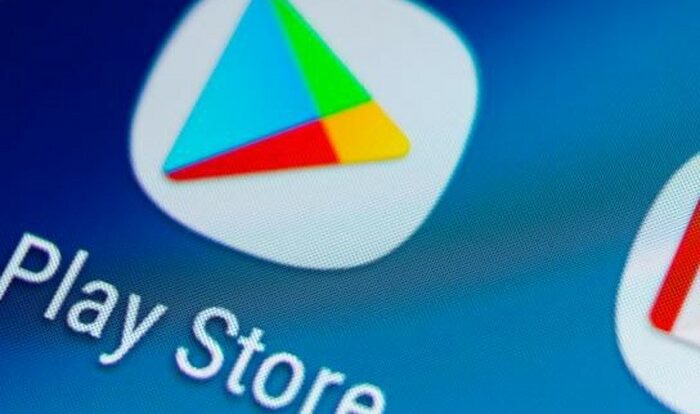
Play Store adalah platform populer untuk mengunduh aplikasi dan game di perangkat Android. Namun, terkadang pengguna menghadapi masalah saat Play Store tidak dapat mengunduh aplikasi dengan lancar. Jangan khawatir! Artikel ini akan mengungkapkan 7 cara efektif untuk menyelesaikan masalah dan membantu Anda menikmati pengalaman mengunduh yang lebih baik di Play Store.
Cara Mengatasi Play Store Tidak Bisa Download Aplikasi
1. Aktifkan koneksi internet yang stabil
Ketika Play Store tidak dapat mengunduh aplikasi, langkah pertama yang harus Anda lakukan adalah memastikan koneksi internet Anda stabil. Jika terjadi ketidakstabilan, pengunduhan dapat terganggu atau bahkan gagal. Berikut adalah beberapa tips untuk memastikan koneksi internet lancar:
- Pastikan perangkat Anda terhubung ke jaringan Wi-Fi yang stabil atau menggunakan koneksi data seluler yang baik.
- Periksa kecepatan internet Anda dengan menjalankan uji kecepatan melalui aplikasi atau situs web yang sesuai.
- Mulai ulang router Wi-Fi Anda atau matikan dan hidupkan lagi sambungan data seluler untuk memperbarui sambungan.
2. Hapus cache dan data Play Store
Jika Play Store masih mengalami masalah saat mengunduh aplikasi, Anda dapat mencoba menghapus cache dan data aplikasi. Langkah-langkah berikut akan membantu Anda melakukannya:
- Buka Pengaturan di perangkat Anda.
- Gulir ke bawah dan temukan “Aplikasi” atau “Kelola aplikasi” di menu Pengaturan.
- Temukan dan ketuk “Play Store” di daftar aplikasi yang terpasang.
- Klik “Hapus Cache” dan “Hapus Data” untuk menghapus cache dan data Play Store.
3. Periksa ruang penyimpanan yang tersedia
Ketika Play Store tidak dapat mengunduh aplikasi, pastikan Anda memiliki ruang penyimpanan yang cukup di perangkat Anda. Jika ruang penyimpanan hampir penuh, pengunduhan mungkin tertunda. Berikut adalah langkah-langkah untuk memeriksa ruang penyimpanan:
- Buka Pengaturan di perangkat Anda.
- Gulir ke bawah dan temukan “Storage” atau “Penyimpanan” di menu Pengaturan.
- Periksa berapa banyak penyimpanan yang telah digunakan dan berapa banyak yang tersisa.
Jika ruang penyimpanan hampir penuh, Anda dapat menghapus aplikasi yang tidak terpakai atau memindahkan file ke penyimpanan eksternal untuk menyediakan ruang yang cukup.
4. Perbarui Play Store ke versi terbaru
Sering kali, Play Store tidak dapat mengunduh aplikasi karena versi Play Store yang kedaluwarsa atau tidak kompatibel. Pastikan Anda menggunakan Play Store versi terbaru dengan mengikuti langkah-langkah berikut:
- Buka Play Store di perangkat Anda.
- Ketuk ikon menu (tiga garis horizontal) di kiri atas layar.
- Gulir ke bawah dan ketuk “Pengaturan” dalam daftar.
- Gulir ke bawah lagi dan ketuk Versi Rilis atau Tentang (bergantung pada versi Play Store).
- Jika pembaruan tersedia, unduh dan instal versi terbaru dari Play Store.
5. Nonaktifkan VPN atau Proxy
Menggunakan VPN atau proxy dapat memengaruhi unduhan di Play Store. Jika Anda menggunakan VPN atau proxy, matikan sementara dan coba unduh aplikasi tanpa itu. Berikut langkah-langkah untuk mematikan VPN atau proxy:
- Buka Pengaturan di perangkat Anda.
- Temukan dan ketuk “Jaringan & Internet” atau “Koneksi” di menu pengaturan.
- Pilih “VPN” atau “Proxy” dan nonaktifkan semua koneksi aktif.
Setelah itu, coba unduh aplikasi dari Play Store untuk melihat apakah masalahnya teratasi.
6. Hapus dan tambahkan kembali akun Google
Jika aplikasi tetap tidak dapat diunduh dari Play Store, mungkin ada masalah dengan akun Google yang terhubung. Untuk mengatasi masalah ini, Anda dapat mencoba menghapus akun Google dari perangkat lalu menambahkannya kembali. Ikuti langkah ini:
- Buka Pengaturan di perangkat Anda.
- Temukan dan ketuk “Akun” atau “Akun & Sinkronisasi” di menu pengaturan.
- Pilih akun Google yang terhubung ke Play Store.
- Ketuk ikon menu (tiga titik vertikal) di kanan atas layar.
- Pilih “Hapus Akun” dan konfirmasi tindakan.
- Selanjutnya, tambahkan kembali akun Google Anda dengan memilih “Tambahkan akun” dan ikuti petunjuk yang diberikan.
7. Atur ulang pengaturan perangkat
Jika semua langkah di atas tidak berhasil, Anda dapat mencoba mengatur ulang pengaturan perangkat Anda. Namun, perlu diingat bahwa menyetel ulang pengaturan akan menghapus preferensi dan pengaturan pribadi Anda. Pastikan untuk mencadangkan data penting sebelum melakukan langkah ini. Berikut adalah langkah-langkah untuk mengatur ulang pengaturan perangkat:
- Buka Pengaturan di perangkat Anda.
- Temukan dan ketuk “Sistem” atau “Pengaturan tambahan” di menu pengaturan.
- Pilih “Restore” atau “Restore” dan pilih opsi “Reset Settings”.
- Konfirmasikan tindakan dan tunggu perangkat mengatur ulang pengaturannya.
pertanyaan dan jawaban:
T: Bisakah saya menggunakan langkah-langkah ini untuk menyelesaikan masalah pengunduhan di Play Store di semua perangkat Android? A: Ya, langkah-langkah ini dapat diterapkan ke berbagai perangkat Android.
T: Apakah langkah-langkah ini akan menghapus data aplikasi saya? J: Tidak, langkah-langkah ini tidak akan menghapus data aplikasi Anda. Namun, menghapus data dan cache Play Store dapat menghapus preferensi dan setelan sementara.
T: Apakah saya perlu mengunduh ulang semua aplikasi setelah menyetel ulang perangkat saya? A: Tidak, mengatur ulang pengaturan perangkat tidak akan menghapus aplikasi yang telah Anda unduh. Namun, Anda mungkin perlu mengatur ulang beberapa pengaturan.
T: Apakah saya perlu menghubungi dukungan Play Store jika langkah-langkah ini tidak berhasil? A: Jika semua langkah ini tidak berhasil, Anda dapat mencoba menghubungi dukungan Play Store untuk mendapatkan bantuan lebih lanjut.
T: Bagaimana saya tahu jika masalah pengunduhan di Play Store telah teratasi? A: Setelah melakukan langkah-langkah ini, Anda dapat mencoba mengunduh aplikasi dari Play Store. Jika proses pengunduhan berjalan lancar, maka masalah teratasi.
Q: Apakah ada cara lain untuk mengatasi masalah download di Play Store? A: Terkadang masalah pengunduhan di Play Store dapat disebabkan oleh faktor lain, seperti masalah perangkat keras atau kesalahan sistem. Jika semua langkah di atas tidak berhasil, disarankan untuk menghubungi Dukungan Teknis untuk bantuan lebih lanjut.
Pada artikel kali ini kita telah membahas cara mengatasi Play Store tidak bisa mendownload aplikasi. Mulai dari memastikan koneksi internet yang stabil hingga mengatur ulang pengaturan perangkat, langkah-langkah ini dapat membantu Anda mengatasi masalah unduhan di Play Store. Dengan menerapkan solusi yang disarankan, Anda sekali lagi dapat menikmati pengalaman belanja aplikasi yang mulus dan mendapatkan hasil maksimal dari perangkat Android Anda.




